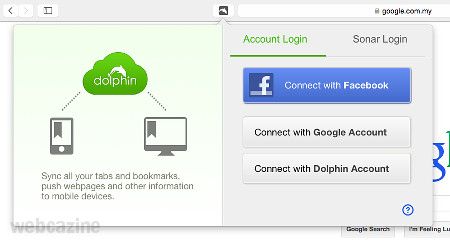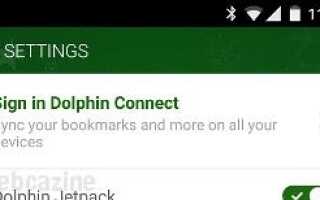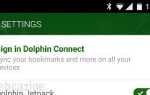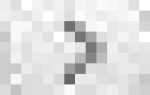Чтобы синхронизировать закладки, историю, открытые вкладки, настройки и отправлять веб-страницы, текстовые или телефонные номера Dolphin между вашим телефоном, рабочим столом и планшетом, вам необходимо войти в Dolphin Connect на всех ваших устройствах с одной учетной записью.
Вот шаги:
я. Войдите в систему Dolphin Connect в Android:
- На вашем Android-устройстве откройте приложение Dolphin.
- В настройках Дельфина нажмите Войти в Dolphin Connect.

- Теперь вы можете войти в свой аккаунт Google, Facebook или Dolphin.
II. Войдите в Dolphin Connect в Chrome:
- Установите расширение Dolphin Connect для рабочего стола Chrome.
- После установки вы должны увидеть дельфин кнопка

в правом верхнем углу браузера Chrome.
- Нажмите на Дольфикнопка n

войти в систему с помощью учетной записи Google, Facebook или Dolphin.
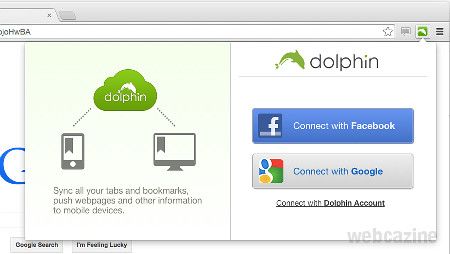
III. Войдите в Dolphin Connect в Firefox:
- Установите расширение Dolphin Connect для браузера Firefox на рабочем столе.
- После установки вы должны увидеть дельфин кнопка

в правом верхнем углу браузера Firefox.
- Нажмите на дельфин кнопка

войти в систему с помощью учетной записи Google, Facebook или Dolphin.
внутривенно Войдите в Dolphin Connect в Safari:
- Получите ссылку на этой странице, чтобы загрузить и установить расширение Dolphin Connect для браузера Safari.
- После установки вы должны увидеть дельфин кнопка

рядом с адресной строкой.
- Нажмите на дельфин кнопка

войти в систему с помощью учетной записи Google, Facebook или Dolphin.